Chào các bạn, trong lúc làm việc với excel, đôi lúc chúng ta cần tạo ra một ngày tháng năm ngẫu nhiên trong khoảng ngày cho trước. Và Hôm nay, thuthuat.top sẽ hướng dẫn các bạn cách đơn giản nhất để tạo ngày tháng năm ngẫu nhiên trong excel.
Để tạo ngày tháng năm ngẫu nhiên trong excel chúng ta sử dụng hàm RANDBETWEEN kết hợp hàm DATE. Cú pháp của hai hàm này như sau:
+RANDBETWEEN(bottom, top)
+DATE(year,month,day)
Trong ví dụ dưới đây, giả sử ở đây chúng ta muốn lấy ngày ngẫu nhiên từ ngày 01/11/2020 đến ngày 31/11/2020 thì chúng ta sẽ gõ công thức như sau:

=RANDBETWEEN(DATE(2020,11,01),DATE(2020,11,31))
Theo trên, hàm RANDBETWEEN nhận hai tham số, số nhỏ nhất và số lớn nhất để tạo ra số nguyên ngẫu nhiên ở giữa. Tuy nhiên, ngày trong excel là một số serial do đó bạn cần dùng hàm DATE() để tạo số nhỏ nhất và số lớn nhất cung cấp cho hàm RANDBETWEEN.
Bước cuối cùng để có được ngày tháng năm ngẫu nhiên trong excel là các bạn chọn format cell về dạng ngày tháng năm (Short Date) như hình bên dưới.
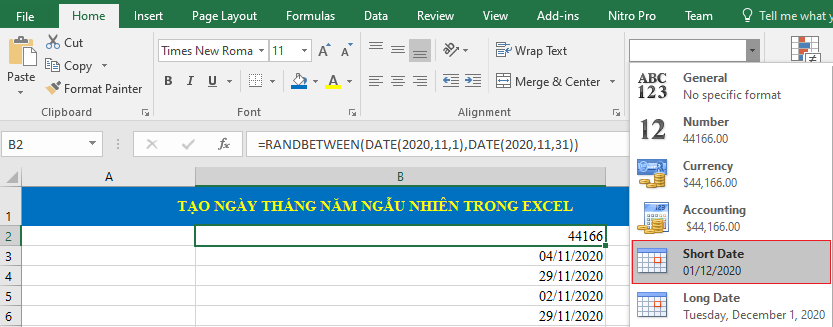
Như vậy Top Thủ Thuật đã hướng dẫn các bạn cách đơn giản nhất để tạo ngày tháng năm ngẫu nhiên trong excel. Hy vọng sẽ có ích đối với các bạn.






